在VMware12中好Ubuntu16.04之后,不要卸载Ubuntu的镜像光盘,否则不能正常安装VMware Tools(下面的重新安装VMware Tools菜单将会是灰色不可用状态)。
点击菜单虚拟机->重新安装VMware Tools:
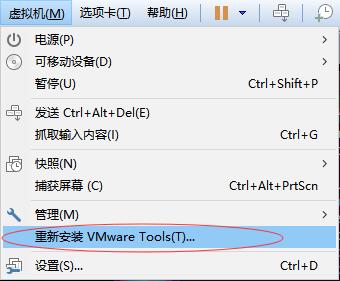
此时在Ubuntu16.04将会显示所加载光驱的内容:
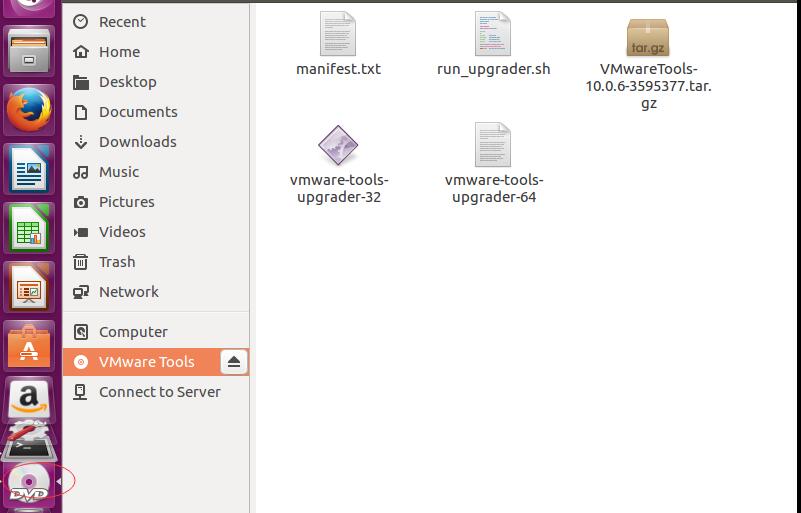
我们不在上述的GUI界面中安装VMware Tools,因此可以将其关闭。
打开Terminal,然后进入/media目录,将会里面包含一个以用户名命名(我的用户名是onesea)的子目录,该子目录中又包含一个VMware Tools子目录:

将上图的VMwareTools-10.0.6-3595377.tar.gz复制到~/Downloads目录中,然后将其解压:

执行上图的vmware-install.pl即可启动VMware Tools的安装过程:
cd ~/Downloads/vmware-tools-distrib
sudo ./vmware-install.pl
然后根据提示安装即可(默认安装的话,一路按回车键即可)。

